A Google Drive használata a Fire TV Stick-en
Streaming Eszközök / / August 04, 2021
Hirdetések
A Google Drive néhány csodálatos funkcióval rendelkezik, és ezért sok felhasználó szereti. Az Amazon Fire TV stick támogatásával a felhasználók mostantól a Google Drive használatával menthetik el kedvenc képeiket vagy fontos dokumentumaikat. Az igény szerinti streaming platformok korszakában mindannyian ismerjük a Fire TV botokat, és imádjuk nézni a legújabb tévéműsorokat, filmeket, sportokat stb. igény szerint. Ennek ellenére számos felhasználó függ a felhőtárolási szolgáltatásuktól, és a Google meghajtó is az egyik közöttük.
De mi van, ha azt mondjuk, hogy most már streamelhet filmeket vagy kedvenc műsorait a Google Drive-on a Fire TV Stick-en. SEgyes felhasználók ezt az eszközt csak felvevő eszközként használják, és nem is ismerik az eszköz valódi erejét. Viszont még 2014-ben, a Fire TV Stick elindítása után az igény szerinti streaming piac teljesen megváltozott.
A Fire TV Stick olyan, mint más streaming eszközök, amelyek lehetővé teszik a Netflix, a YouTube, a Hulu és más streaming szolgáltatások megtekintését mindaddig, amíg előfizetésük van rájuk. Csak egy jó internetkapcsolatra és egy USB porttal rendelkező TV-re van szüksége.
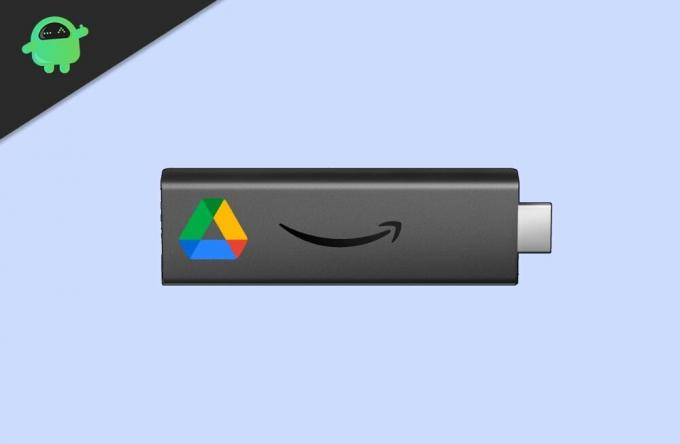
Hirdetések
Hogyan kell használni a Google Drive On Fire TV Stick-et?
Az Amazon Fire TV Stick nem engedélyezi a Google-alkalmazások klaszterének használatát, mivel hiányzik a keretrendszer, a Google Play szolgáltatás és sok különböző elem a Google Google Drive-mal együtt. Tehát nem könnyű feladat a Google Drive használatát a Fire TV Stick-en, de nem kell aggódnia! Használhatja a Kodi a Fire TV Stick-en a Google Drive használatához.
A Google Drive on Fire TV stick használatának lépései:
- Először le kell töltenie és telepítenie kell a Kodit az Amazon Fire TV Stick-re.

-
Most, ha végzett a Kodi telepítésével, haladjon Kiegészítők és érintse meg a Keresés gombot.
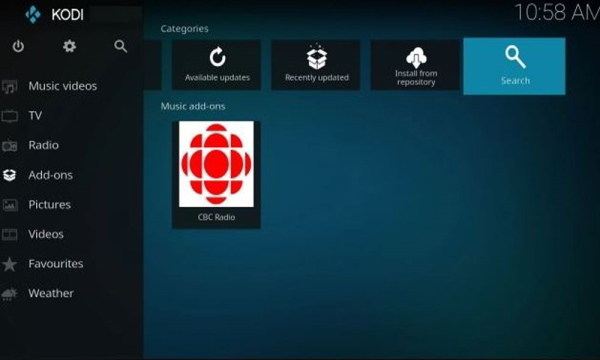
-
Ezt követően keresse meg Google Drive és egyszerűen kattintson a gombra rendben gomb.
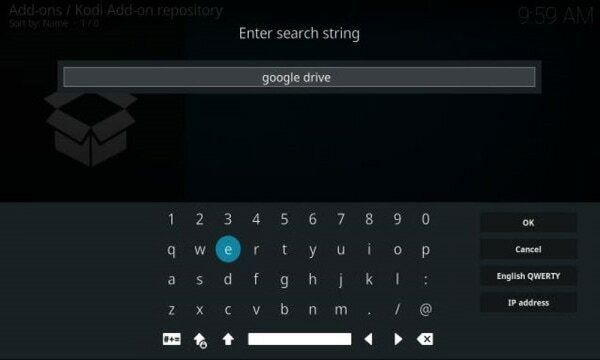
- Ezután a keresési eredmények közül nyissa meg a Google Drive szolgáltatást.
- Most megjelenik egy lehetőség a Google meghajtó telepítésére. Egyszerűen kattintson rá.
-
Ezután meg kell érintenie a rendben gomb.
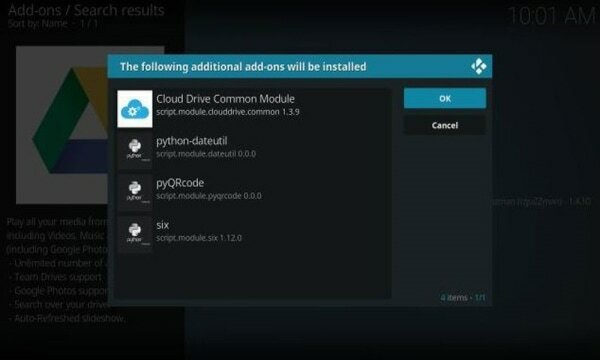
- Várjon, amíg a Google Drive telepítési folyamata befejeződik. Ezután térjen vissza a Kodihoz, és látni fogja, hogy a Google Drive hozzáadódik a Kiegészítők lapra.

- Meg kell nyitnia, majd válassza ki a Fiók hozzáadása választási lehetőség.
- Megjelenik egy előugró menü URL-címmel és kóddal. Most további műveleteket hajthat végre számítógépén vagy okostelefonján. Mielőtt továbblépne, ne feledje, hogy engedélyeznie kell egy harmadik fél szolgáltatásának hozzáférését a Google Drive-hoz.
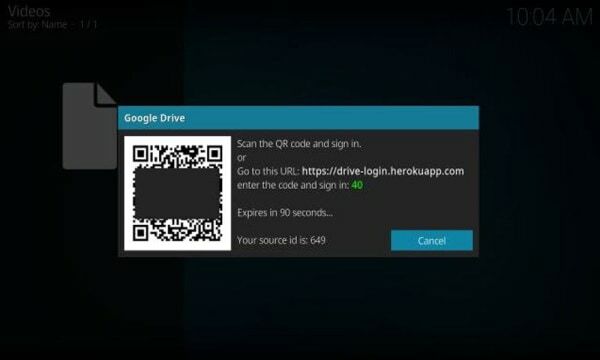
- Most számítógépén vagy okostelefonján írja be a megjelenített kódot.

- Megkéri, hogy adja hozzá vagy válassza ki Google-fiókját. Tehát ki kell választania az egyik fiókját, amelyet használni szeretne.
- Ezt követően adja meg a végleges engedély az engedélyezéshez a Kodi kiegészítők a Google Drive eléréséhez.
-
Amikor engedélyezi a Kodi bővítményt, megjelenik egy előugró üzenet, amelyhitelesítés sikeres ” számítógépén vagy okostelefonján.

- Most, a Fire TV Stick-en, a Kodi automatikusan bejelentkezik Google-fiókjába.
- A Kodi alkalmazásban egyszerűen kattintson a gombra név.
- Ez az! Most minden Drive-fájlok állnak rendelkezésre on Fire TV Stick a Kodi-n keresztül jelenik meg. Élvezze médiafájljait közvetlenül a Kodi szolgáltatásban a Google Drive használatával.
Következtetés
A Fire Stick-be integrált Google meghajtóval most 15 GB szabad hely áll rendelkezésre, amely elegendő legalább 10 film és számtalan zenei videó vagy dal tárolásához. Javaslom azonban egy kidobható Google-fiók használatát, mert engedélyeznie kell egy harmadik féltől származó alkalmazás számára a Google Drive-hoz való hozzáférést, ami nem biztos, hogy jó ötlet az Ön magánéletéhez. Érdekes módon a Google Drive nagyon jól működött a Kodiban, és ez a legjobb módja ennek a szolgáltatásnak a használatára a Fire Stick-en.
A szerkesztő választása:
- Hogyan kell használni a VPN-t az Amazon Fire Stick TV-vel?
- Fire TV Stick vs Fire TV Stick Lite: Mi a különbség?
- A Pluto TV APK telepítése a Fire Stick-re
- Hogyan telepíthetem a Google Drive-ot az Android TV-re?
- A Disney Plus folyamatosan pufferol vagy fagyaszt: hogyan javítható?


![A OnePlus 7T legjobb egyéni ROM-jainak listája [Frissítve]](/f/196ee3d98959e8fb0399cc270ad317e7.jpg?width=288&height=384)
![Az AOSP Android 10 telepítése az EL 6P-hez [GSI Treble Q]](/f/33b31f9566e03b970db4b071091b9482.jpg?width=288&height=384)